Операційна система Windows 10 постійно еволюціонує, отримуючи численні оновлення, як значні, так і незначні. Ці апдейти приносять із собою не лише нові функціональні можливості, на кшталт Timeline, але й впроваджують зміни у зовнішньому вигляді, наприклад, інтеграцію концепції Fluent Design в різні програми. Однією з малопомітних візуальних трансформацій, запроваджених Microsoft, є модифікація смуг прокрутки. Їх можна спостерігати, зокрема, в додатку “Параметри”. Коли курсор миші не наведений на смугу прокрутки, вона набуває вигляду тонкої лінії.
Якщо ви вважаєте використання таких тонких смуг незручним, у вас є можливість деактивувати їх в налаштуваннях Windows 10.
Відключення тонких смуг прокрутки
Щоб відключити тонкі смуги, запустіть додаток “Параметри”, а потім перейдіть до розділу “Спеціальні можливості”. У цьому розділі знайдіть вкладку “Дисплей” і прокрутіть сторінку до перемикача “Автоматично приховувати смуги прокрутки в Windows”. Змініть його стан на “Вимкнено”, і тонкі смуги прокрутки більше не з’являтимуться. За замовчуванням будуть відображатися стандартні товсті смуги прокрутки, до яких ви звикли в інших програмах та які використовувались в попередніх версіях Windows 10.
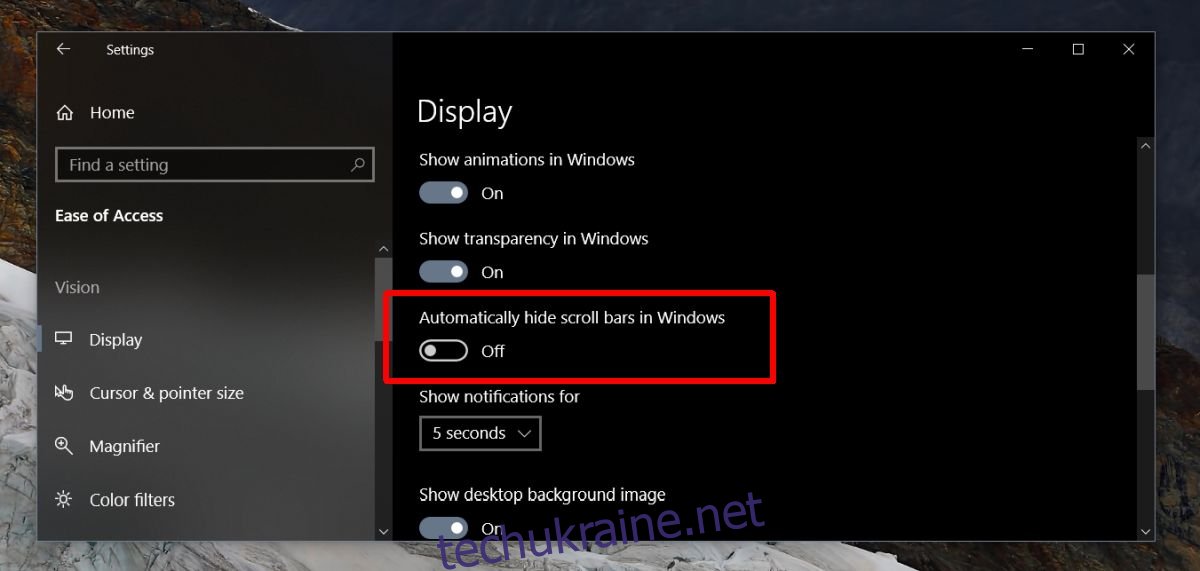
Ця настройка є доволі прихованою. Логічніше було б розмістити її в розділі “Персоналізація”, де зібрано більшість параметрів, пов’язаних із зовнішнім виглядом, наприклад, імпорт або експорт тем. Багато користувачів можуть навіть не підозрювати про можливість відключення тонких смуг прокрутки, але така опція існує.
Тонкі смуги прокрутки використовуються у більшості стандартних додатків, таких як “Параметри”, Edge, Groove, “Фотографії”, “Фільми та ТБ”. Варто зазначити, що це налаштування не впливає на такі програми, як Chrome, VLC чи Netflix. Більшість додатків UWP (Universal Windows Platform) не підтримують ці оновлення інтерфейсу користувача, впроваджені у версії 1709. Жодна десктопна програма також їх не підтримує, навіть панель керування.
Опції спеціальних можливостей
Розділ “Спеціальні можливості” містить багато корисних опцій, які можуть значно полегшити використання комп’ютера. Наприклад, якщо ваш комп’ютер має обмежені ресурси або оперативну пам’ять, ви можете відключити анімацію в Windows 10. Для цього в цьому ж розділі на вкладці “Дисплей” є вбудований перемикач. Якщо анімації вас дратують, їх можна легко вимкнути одним кліком. Вам не потрібно використовувати сторонні програми чи вносити зміни в реєстр Windows.
Якщо вам колись знадобиться моно-звук на ПК, ви можете знайти перемикач для цієї опції на вкладці “Звук” у розділі “Спеціальні можливості”. Цей розділ приховує в собі багато корисних параметрів, про існування яких ви могли не здогадуватись, тому варто його переглянути.